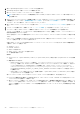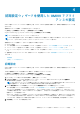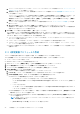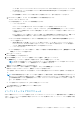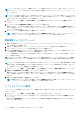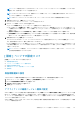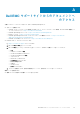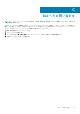Install Guide
a. インベントリジョブをスケジュールします。インベントリー ジョブのスケジュールの詳細については、インベントリー ジョ
ブのスケジュール 、p. 43 を参照してください。
b. 保証取得ジョブをスケジュールします。保証取得ジョブのスケジュールの詳細については、保証取得ジョブのスケジュール 、
p. 44 を参照してください。
インベントリー ジョブのスケジュールを変更する場合は、[設定] > [vCenter 設定] > [データ取得スケジュール] > [イ
ンベントリーの取得]または[ジョブ] > [インベントリー] > [ホストのインベントリー]の順に移動します。
保証取得ジョブのスケジュールを変更する場合は、[設定] > [vCenter 設定] > [データ取得スケジュール] > [保証の
取得]または[ジョブ] > [保証]の順に移動します。
c. イベントとアラームを設定します。イベントとアラームの設定の詳細については、イベントとアラームの設定 、p. 44 を参
照してください。
d. 個々の設定を適用するには、それぞれの[適用]ボタンを個別にクリックし、[次へ]をクリックします。
追加設定は、すべて有効にしておくことを強くお勧めします。適用されていない追加設定がある場合、すべての追加設定が
必須であることを示すメッセージが表示されます。
5. [次の手順]ページに表示された指示を確認し、[終了]をクリックします。
ホストや関連クラスターでの設定変更の発生を詳細に監視できるため、OMIVV ホストを設定ベースラインに関連付けることを
お勧めします。OMIVV によるホスト群の管理が正常に行われると、任意のクラスターに対して設定ベースラインの作成が可能
になります。設定ベースラインを作成するには、次の手順を実行します。
● ファームウェアおよびドライバーのリポジトリー プロファイルの作成 — ベースライン化されたファームウェアとドライバー
のバージョンの定義に役立ちます。
● システム プロファイルの作成 — ベースライン化されたハードウェア設定のホスト用の定義に役立ちます。
● クラスター プロファイルの作成 — ベースラインを正常に作成するために、クラスターの選択と、ファームウェア、ドライ
バー、ハードウェア設定の関連付けを行います。
● iDRAC IPv4 が無効になっている PowerEdge MX シャーシのホストの管理は、シャーシ認定資格プロフィールを使用して行う
必要があります。
ホスト認定資格プロフィールの作成
ライセンスの制限を超える数のホストを追加した場合、ホスト認定資格プロフィールを作成できません。
ホスト認定資格プロフィールで Active Directory(AD)認証情報を使用する前に、次のことを確認してください。
● ユーザー アカウントが AD に存在している。
● iDRAC またはホストで AD ベースの認証が設定されている。
1. OMIVV ホーム ページで、[対応性と導入] > [ホスト認定資格プロフィール]の順にクリックします。
2. [ホスト認定資格プロフィール]ページで、[新規プロファイルを作成]をクリックします。
3. ウィザードの[ホスト認定資格プロフィール]ページで手順を読み、[開始]をクリックします。
4. [名前と認証情報]ページで、次の手順を実行します。
a. プロファイル名および説明を入力します。説明のフィールドはオプションです。
b. [vCenter 名]リストで、ホスト認定資格プロフィールを作成する vCenter のインスタンスを選択します。
c. [iDRAC 認証情報]領域で、iDRAC ローカル認証情報または AD 認証情報を入力します。
● iDRAC のローカル認証情報を入力するには、次のタスクを実行します。
○ [ユーザー名]ボックスにユーザー名を入力します。ユーザー名は 16 文字以内です。
ユーザー名の定義の詳細については、https://www.dell.com/support にある『iDRAC
ユ
ー
ザ
ー
ズ
ガイド
』を参照して
ください。
○ パスワードを入力します。
ユーザー名とパスワードで使用を推奨する文字の詳細については、https://www.dell.com/support にある『iDRAC
ユ
ー
ザ
ー
ズ
ガイド
』を参照してください。
● iDRAC 証明書をダウンロードおよび保存して、今後すべての接続でその証明書の検証を行うには、[証明書チェックを有
効にする]チェック ボックスを選択します。
● AD ですでに設定および有効化されている iDRAC の認証情報を入力するには、[Active Directory を使用する]チェック
ボックスを選択します。
メモ: iDRAC アカウントでファームウェアのアップデートおよびオペレーティング システム(OS)の導入を行うに
は、管理者権限が必要です。
○ [Active Directory ユーザー名]ボックスにユーザー名を入力します。
42 初期設定ウィザードを使用した OMIVV アプライアンスの設定